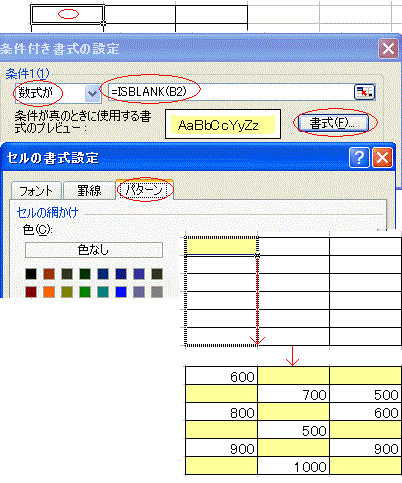未入力のセルがあったら
色をつけて表示する方法です。
1、まず、表の中の一つのセルを選択します。
(この説明ではB2のセルとします)
2、メニューの「書式」→
「条件付書式」と進みます。
3、設定画面の「条件」を「数式が」にします。
4、その条件を右のフォームに入力します。
条件は 「=ISBLANK(B2)」
5、「書式」ボタンを押します。
6、開いた画面の
「パターン」タブをクリックします。
7、好みの色を選択して
「OK」ボタンを押します。
8、設定画面を「OK]で閉じたら、
B2セルをドラッグして
書式を他のセルにコピーします。
表全体に書式を
ドラッグでコピーできたら完了です。